نحوه خاموش کردن Heap Termination در مورد فساد برای Explorer در ویندوز 10
اگر Heap Termination را در مورد(Heap Termination on corruption ) خط مشی فساد در ویندوز 10(Windows 10) غیرفعال کنید ، فرآیند File Explorer شما بلافاصله در صورت خراب شدن به طور خودکار خاتمه نمی یابد. یک برنامه قدیمی خاص در این مدت مجاز به کار خواهد بود. با این حال، File Explorer شما ممکن است در نهایت خاتمه یابد.
اگر ویندوز x64(Windows x64) دارید ، File Explorer خط مشی به طور پیش فرض فعال است. به این ترتیب به محض اینکه خراب شود، فسخ می شود.
خط مشی، خاتمه Heap در مورد فساد، (Heap Termination on corruption, ) کمی گمراه کننده است زیرا heap در حال فسخ نمی باشد. این فرآیندی است که پس از تشخیص خرابی File Explorer خاتمه می یابد. (File Explorer)بنابراین، فعال کردن خط مشی Turn off Heap Termination on corruption ، باعث می شود که File Explorer بلافاصله پس از خراب شدن متوقف شود.
دلیل فعال کردن این خطمشی این است که اکسپلورر(Explorer) به برنامههای افزودنی قدیمیتر که پس از خراب کردن فایل اکسپلورر(File Explorer) از بین میرفتند، امتیاز سازگاری با عقب را بدهد . به این ترتیب، اکسپلورر(Explorer) شما در ویندوز x64(Windows x64) مشابه ویندوز x86(Windows x86) کار خواهد کرد .
(Turn)Heap Termination را در مورد فساد برای Explorer خاموش کنید
این دو روشی است که از طریق آنها می توانید خاتمه Heap را در مورد فساد در سیستم های ویندوز(Windows) غیرفعال کنید :
- توسط ویرایشگر خط مشی گروه
- توسط ویرایشگر رجیستری
1] توسط ویرایشگر خط مشی گروه
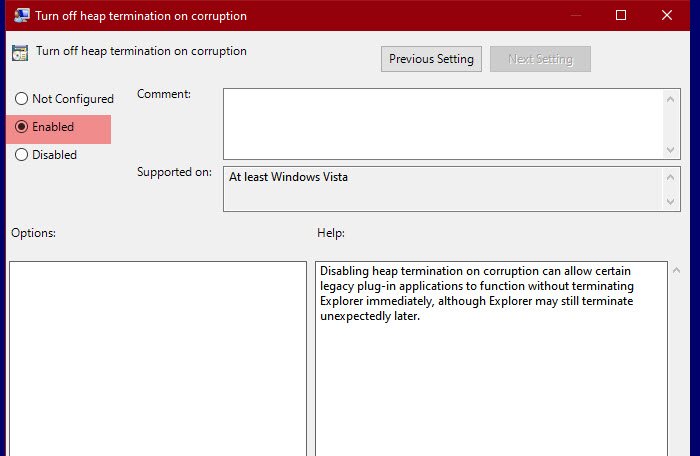
برای خاموش کردن خاتمه پشته، از ویرایشگر خط مشی گروه(Group Policy Editor) استفاده می کنیم . این سادهترین روش برای انجام همین کار است، زیرا فقط باید یک خطمشی را تغییر دهیم و آماده هستیم.
بنابراین، برای انجام این کار، Win + R, " gpedit.msc " را تایپ کنید و (gpedit.msc”, )Enter را بزنید تا Group Policy Editor باز شود . اکنون به مکان زیر بروید.
Computer Configuration > Administrative Templates > Windows Components > File Explorer
از لیست خطمشیها به دنبال « خاموش کردن ختم پشته در مورد فساد » بگردید. (Turn off heap termination on corruption)روی آن دوبار کلیک کنید تا باز شود، Enabled را انتخاب کنید و روی Apply > OK کلیک کنید.
غیرفعال کردن خاتمه پشته در مورد خرابی میتواند به برخی از برنامههای پلاگین قدیمی اجازه دهد بدون پایان فوری Explorer کار کنند، اگرچه Explorer ممکن است بعداً به طور غیرمنتظرهای خاتمه یابد.
اکنون، File Explorer شما فوراً خاتمه نمی یابد.
بخوانید(Read) : نحوه روشن یا خاموش کردن مکان(Location) اسکریپت در ویندوز 10(Windows 10) .
2] توسط ویرایشگر رجیستری

ویرایشگر خط مشی گروه(Group Policy Editor) در Windows 10 Home (یا هر ویندوز(Windows) دیگری ) در دسترس نیست، اما این بدان معنا نیست که نمی توانید Fire Explorer خود را از خاتمه متوقف کنید. شما می توانید با کمک ویرایشگر رجیستری(Registry Editor) ، همین سیاست را تغییر دهید .
ویرایشگر رجیستری (Registry Editor ) را با Win + R, regedit را(“regedit”) تایپ کنید و Enter را بزنید . به مکان های زیر بروید
Computer\HKEY_LOCAL_MACHINE\SOFTWARE\Policies\Microsoft\Windows\Explorer
اگر نمی توانید کلید "Explorer" را پیدا کنید، روی Windows کلیک راست کرده، New > Key را انتخاب کنید و نام آن را "Explorer" بگذارید.
روی Explorer (Explorer ) راست کلیک کرده و New > DWORD (32-bit) Value را انتخاب کنید. مقدار تازه ایجاد شده را NoHeapTerminationOnCorruption نامگذاری(NoHeapTerminationOnCorruption) کنید، Value data را روی 1 قرار دهید و OK را کلیک کنید.(OK.)
به این ترتیب شما Heap Termination of File Explorer را غیرفعال خواهید کرد .
ادامه مطلب: (Read Next: )File Explorer در ویندوز 10 باز نمی شود.(File Explorer will not open in Windows 10.)
Related posts
چگونه به فعال کردن میراث Search Box در File Explorer از Windows 10
Make Explorer Taskbar میانبر پوشه مورد علاقه خود را در Windows 10 باز کنید
چگونه می توان تمام پنجره ها را به حداکثر رساندن یا تمام صفحه نمایش در Windows 10 باز کرد
Q-Diris A Quad Explorer replacement رایگان برای Windows 10
File Explorer سقوط و یا انجماد در هنگام ایجاد New folder در Windows 10
اکسپلورر در Windows PE Mode در Windows 10 تجدید نمی کند
کدام مرورگر باعث می شود باتری شما در ویندوز 10 دوام بیشتری داشته باشد؟
چگونه به Star Rate فایل ها در Windows 10؟
5 روش برای حذف فایل ها (به طور موقت یا دائم) در ویندوز 10
نحوه استفاده از File Explorer در Windows 10 - راهنمای مبتدیان
Best File Explorer Tips and Tricks برای Windows 10
چگونه برای اضافه کردن Google Drive به File Explorer در Windows 10
چگونه برای به دست آوردن Windows 10 Explorer & Context Menu تماس در Windows 11
حذف Internet Explorer icon از Desktop در Windows 10
اضافه کردن Print Directory feature به File Explorer در Windows 10
که در آن تصاویر ذخیره می شوند؟ Change مکان خود را در Windows 10
چگونه برای تغییر view template یک پوشه در File Explorer Windows 10 است
چگونه به غیر فعال کردن یا حذف File Explorer Ribbon در Windows 10
نحوه استفاده از SysInternals Process Explorer tool برای Windows 10
چگونه برای بازگرداندن Downloads و دیگر پوشه کاربر در Windows 10
